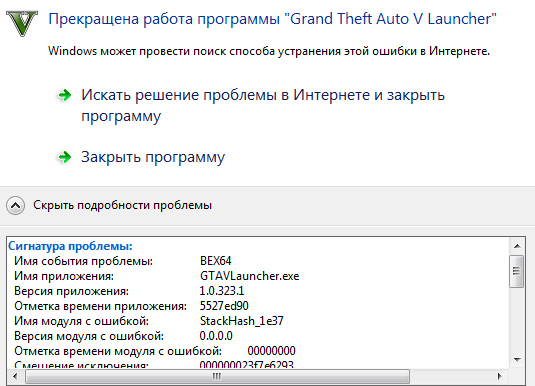
Данное руководство поможет вам решить проблемы с запуском PC-версии GTA 5.
Все известные на данный момент ошибки и способы их решений:
— Как не потерять автомобили в GTA Online
Если вы перенесли персонажа из консольной версии GTA Online на PC, то есть вероятность, что вы могли потерять свои автомобили если не запускали игру с Декабря 2013 года. К сожалению, помимо того как зайти в игру на консоли, решить проблему никак нельзя. Если вы можете это сделать, то вам просто необходимо зайти в GTA Online, дождаться сообщения об апдейте, остановить игру, и выбрать опцию "Покинуть GTA Online", после чего техника должна быть на PC.
— Невозможность определить Windows Media Player
Вы можете столкнуться с этой ошибкой при попытке установить PC-версию GTA V. Тут на помощь пришла техподдержка Rockstar, которая опубликовала список действий, которые могут решить проблему:
- Откройте панель управления
- Передите в раздел "Программы"
- Нажмите на пункт "Включение или отключение компонентов Windows" (Turn Windows Features On or OFF)
- Убедитесь, что в всплывшем окне стоит галочка напротив Windows Media Player. Если ее нет, то поставьте
- Перезапустите процесс установки игры
— Проблемы с Rockstar Social Club
Еще одна распространенная проблема, о которой активно заговорили – это Rockstar Social Club. Система может порождать различные ошибки вызванные одной проблемой, в том числе:
- Social Club failed to initialize – Ошибка Инициализации Social Club
- Social Club failed to load due to an incomplete installation. Please exit the game and re-install the latest version of the Social Club – Social Club не смог загрузиться из-за не полной установки. Выйдите из игры и переустановите последнюю версию Social Club
- A newer version of Social Club is required. The updater may have failed. Please exit the game and install the latest version of the Social Club – Требуется новая версия Social Club. Обновление могло не произойти. Выйдите из игры и установите последнюю версию Social Club
Если у вас появляются такие проблемы, то вам необходимо вручную переустановить
Social Club. Убедитесь, что GTA V не запущена когда делаете это. Проверьте в диспетчере задач, что GTA5.exe, PlayGTAV.exe и GTAVLauncher.exe – НЕ работают.
Если не помогает, то попробуйте следующее:
- Проверьте кэш Steam
- Запустите GTA V от администратора (правой кнопкой на PlayGTAV.exe – Запустить от Администратора)
- Переустановить DirectX и Visual C++
- Если виснет на загрузке, то авто-вход не удался. Попробуйте зайти вручную
- Временно отключите антивирус или другие программы для безопастности и попробуйте запустить
- Убедитесь, что Social Club установлен куда надо, дефолтный путь: Program Files\Rockstar Games\Social Club
— Если Social Club грузится бесконечно
- На Диске С заранее создаете папку к примеру "My Documents"получится Диск:C\My Documents
- Находите папку мои документы на диске С
- Нажимаете правой кнопкой мышки на мои документы, выбираешь свойства, там выбираете вкладку "Расположение"
Видим расположение ваших документов, стираем все и прописываем туда ту папку которую вы создали на Диске:C
получается вот так "C:\My Documents"
- Нажимаем применить, соглашаемся с тем что предложит компьютер.
- Пробуем запускать GTA V!
— Проблема с русскими именами аккаунтов Windows
Rockstar Games сообщили, что если учётная запись пользователя в Windows содержит кириллицу и другие недопустимые знаки (-, @, «» и т. д.), то лаунчер просто не запустит игру и установить вы её также не сможете. У вас появится следующая ошибка - «The Rockstar update service is unavailable (code 1)»
Если ваша учетная запись Windows содержит такие символы, то вам потребуется сделать на свой выбор следующие:
- Создать новую учетную запись без кириллицы (и других символов) в названии с правами администратора.
- Если вы не хотите создавать новую учетную запись Windows, то вам придется подождать, пока Rockstar Games выпустит патч.
Также ещё есть один способ, многим он помог:
- Вызываем "Выполнить"
- Вводим "lusrmgr.msc"
- Заходим в "Пользователи"
- Нажимаем на свой профиль правой кнопкой "Переименовать", после этого у вас может остаться русское продублированое имя - нажимаем "Свойства" и также меняем имя.
— Прекращена работа лаунчера Имя проблемного события: BEX64 Имя приложения: GTAVLauncher.exe
Эта ошибка присутствует на ноутбуках с 2 видеокартами.
Кликаем ПКМ в Мой Компьютер - Свойства - Диспетчер устройств - Видеоадаптер. Кликаем ПКМ ПО Вашей видеокарте от Nvidia и там выбираем отключить. Запускаем GTA 5, когда запуститься лаунчер, в том же Диспетчере устройств включаем видеокарту (ТОЧНО ТАК ЖЕ КАК И ОТКЛЮЧАЛИ!)
Убедитесь, что у вас установлены все последние драйверы для вашей системы. Обновите все до последней версии, перезагрузите систему и попробуйте запустить лаунчер заново. Рекомендуем использовать программу Driver Scanner, которая автоматически производит сканирование системы и обновляет все драйвера до последней версии.
Как использовать Driver Scanner:
- После загрузки Driver Scanner произведите сканирование системы. Обычно оно занимает 5-10 минут
- После сканирования вы сможете легко обновить все драйвера одним кликом
— Проблемы с полноэкранным режимом
- Похоже, что игра конфликтует с установленным на компьютере Teamviewer. Поэтому, если вы используете Teamviewer, то выключите его. Это должно помочь.
- Кроме того, если игра запустилась в окне, то нажмите комбинацию клавиш CTRL + Enter для разворачивания приложения на весь экран.
— GTA V сильно тормозит, очень низкий FPS
Если игра очень сильно тормозит даже при низких настройках графики, то вы можете проделать еще парочку трюков, чтобы выжать пару дополнительных FPS:
- Сверните игру и откройте диспетчер задач
- Выставите максимальный приоритет процессу GTA V в диспетчере
- Проделайте операции из предыдущего пункта
— Ошибка: отсутствует Msvcp120.dll или другой DLL файл
Проблема может возникнуть не только с Msvcp120.dll, но и любым другим недостающим DLL файлом. Опять же, вам пригодится программа Dll-Files Fixer. Выполните следующие шаги для ее решения:
- Скачайте программу Dll-Files Fixer
- Теперь вы можете произвести сканирование системы и исправить найденные ошибки (это не обязательно, но временами очень помогает)
- Откройте вкладку Install DLL files
- Введите название недостающего DLL файла в строку поиска. Программа автоматчески установит необходимый файл в нужное место
- После перезагрузки системы попробуйте запустить игру заново
— Проблема: в игре не стабильный FPS, игра идет рывками
Если вы используете видеокарту от Nvidia, то вам может помочь Nvidia Inspector. Выполните следующие шаги для решения проблемы:
- Окройте профиль GTA V в Nvidia Inspector и принудительно включите вертикальную синхронизацию v-sync
- Включите тройную буферизацию там же
- Отключите вертикальную синхронизацию в настройках игры
Пользователи видеокарт от AMD могут проделать те же операции в catalyst center.
—Проблема: загрузка останавливается на 99%
Чаще всего в этом нет никакой проблемы. На 99 процентах приложению требуется больше времени для завершения установки, поэтому просто наберитесь терпения и подождите несколько минут.
— Решение ошибки "Прекращена работа GTA5.exe"
У нас есть решение этой проблемы. Ошибка может возникать из-за проблем с DLL файлами игры.
- Следуйте в директорию Steamapps и найдите файл error.log
- Откройте его с помощью блокнота
- Там вы можете увидеть ошибку вида "The application caused access violation module in xxxx.dll"
- Запишите название DLL файла, указанного в строке
Теперь:
- Скачайте программу Dll-Files Fixer (это пробная версия программы, но вы сможете купить лицензию, если она вам пригодится)
- Скачав ее, откройте программу и перейдите во вкладку "Install Dll Files"
- Теперь введите название DLL файла, указанного в логе ошибок error.log и нажмите кнопку install
- Программа установит необходимый DLL файл в правильное место, после чего вы можете повторить попытку запуска игры (лучше после перезагрузки)
— Еще одно возможное решение ошибки "Прекращена работа GTA5.exe"
- Вызовите командную строку (правой кнопкой на значке Windows -> Run) через меню "Пуск" и введите туда msconfig
- Откройте вкладку Boot и перейдите в раздел расширенных настроек
- Поставьте галочку напротив пункта "number of processors" и установите там число 12
- Сохраните изменения, перезагрузите систему и попытайтесь запустить игру заново.
— Потеря связи с сервером загрузки
Если вы постоянно получаете эту ошибку, то возможно проблема в уже скачанных файлах игры. Чтобы ее решить, сделайте следующее:
- Идите в директорию с GTA V
- Найдите файл x64(*).rpf.par (на месте * может быть любая буква латинского алфавита)
- Как только вы нашли его, сделайте резервную копию, а затем удалите исходный файл
- Перезапустите лаунчер и возобновите процесс загрузки.
Ошибки и решения в состоянии на 14.04.15, 17:00.